Cara merangking di excel – Mengurutkan data di Excel adalah keterampilan penting yang dapat menyederhanakan analisis data dan pengambilan keputusan. Dari mengurutkan data berdasarkan nilai sel hingga menggunakan rumus untuk mengurutkan secara otomatis, Excel menawarkan berbagai opsi penyortiran yang sesuai dengan berbagai kebutuhan.
Panduan komprehensif ini akan memandu Anda melalui berbagai cara merangking data di Excel, termasuk penggunaan pemformatan bersyarat, tabel pivot, dan opsi penyortiran khusus. Mari kita mulai menjelajahi dunia pengurutan data yang luar biasa!
Cara Mengurutkan Data di Excel: Cara Merangking Di Excel
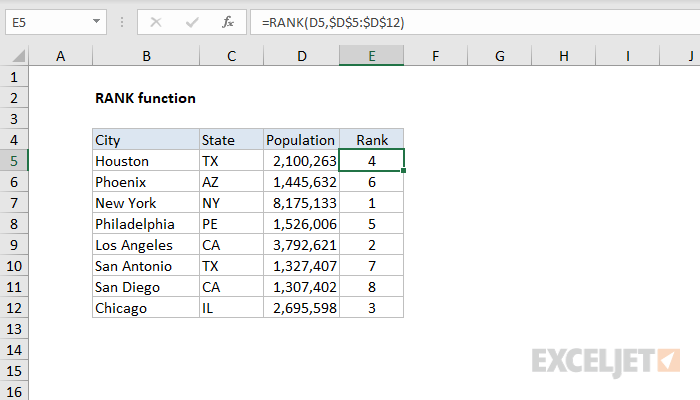
Mengurutkan data di Excel adalah cara ampuh untuk mengatur dan menganalisis informasi Anda. Dengan mengurutkan data, Anda dapat dengan mudah menemukan informasi yang Anda cari, mengidentifikasi tren, dan membuat keputusan berdasarkan data.
Mengurutkan Data Berdasarkan Nilai Sel Tunggal
Untuk mengurutkan data berdasarkan nilai sel tunggal, pilih rentang sel yang ingin Anda urutkan. Kemudian, klik tab “Data” pada pita dan pilih opsi “Urutkan”. Di kotak dialog Urutkan, pilih kolom yang ingin Anda urutkan, dan klik tombol “Urutkan”. Anda dapat memilih untuk mengurutkan data dalam urutan naik (A hingga Z) atau turun (Z hingga A).
Mengurutkan Data Berdasarkan Beberapa Kolom
Anda juga dapat mengurutkan data berdasarkan beberapa kolom. Untuk melakukan ini, pilih rentang sel yang ingin Anda urutkan. Kemudian, klik tab “Data” pada pita dan pilih opsi “Urutkan”. Di kotak dialog Urutkan, pilih kolom pertama yang ingin Anda urutkan, dan klik tombol “Tambah Level”.
Ulangi langkah ini untuk setiap kolom tambahan yang ingin Anda urutkan.
Opsi Penyortiran Lanjutan
Excel menawarkan beberapa opsi penyortiran lanjutan yang dapat membantu Anda mengurutkan data sesuai kebutuhan spesifik Anda. Misalnya, Anda dapat mengurutkan data berdasarkan warna sel, jenis data, atau nilai duplikat.
Menggunakan Rumus untuk Pengurutan
Untuk mengurutkan data secara otomatis di Excel, kita dapat menggunakan rumus.
Rumus RANK
Rumus RANK mengurutkan data dari nilai tertinggi ke terendah, menetapkan peringkat untuk setiap nilai.
- Syntax: RANK(nilai, range, [order])
- nilai: nilai yang ingin diberi peringkat
- range: rentang data yang berisi nilai
- order: opsional, menentukan urutan (1 untuk peringkat tertinggi, -1 untuk peringkat terendah)
Rumus SORT
Rumus SORT mengurutkan data berdasarkan satu atau beberapa kunci, memberikan kontrol lebih besar atas urutan pengurutan.
- Syntax: SORT(range, key1, [order1], [key2], [order2], …)
- range: rentang data yang ingin diurutkan
- key: kolom atau rentang yang berisi kunci pengurutan
- order: opsional, menentukan urutan (1 untuk naik, -1 untuk turun)
Pengurutan Berdasarkan Nilai Unik atau Duplikat, Cara merangking di excel
Saat mengurutkan data dengan nilai duplikat, kita dapat menggunakan opsi berikut:
- Mengabaikan Duplikat:Mengurutkan data berdasarkan nilai unik, mengabaikan duplikat.
- Mengurutkan Duplikat Terpisah:Mengurutkan duplikat secara terpisah setelah nilai unik.
- Mengurutkan Duplikat Bersama:Mengurutkan duplikat bersama nilai unik.
Opsi Penyortiran Khusus
Selain opsi penyortiran dasar, Excel juga menawarkan opsi penyortiran khusus untuk mengurutkan data dengan cara yang lebih fleksibel.
Menentukan peringkat data di Excel sangat mudah dengan fitur bawaannya. Namun, saat beralih ke perangkat seluler, kita mungkin menghadapi masalah berbeda seperti wifi tidak bisa tersambung di hp . Masalah ini bisa mengganggu aktivitas kita. Untungnya, ada berbagai solusi yang dapat dicoba untuk mengatasi masalah ini.
Kembali ke Excel, fitur peringkat yang dimilikinya memungkinkan kita mengatur data dengan cepat dan efisien, membantu kita membuat keputusan berdasarkan informasi.
Menggunakan Penyortiran Khusus
Untuk menggunakan penyortiran khusus:
- Pilih rentang data yang ingin diurutkan.
- Klik tab “Data” dan pilih “Urutkan”.
- Pilih opsi “Urutkan Khusus”.
- Pada kotak dialog “Urutkan Khusus”, tentukan kriteria penyortiran:
- Urutkan menurut: Pilih kolom yang akan dijadikan dasar penyortiran.
- Urutan: Pilih urutan penyortiran (naik atau turun).
- Lalu menurut: Tambahkan kriteria penyortiran tambahan jika diperlukan.
- Klik “OK” untuk mengurutkan data.
Mengurutkan Data Berdasarkan Hari dalam Seminggu atau Bulan dalam Setahun
Untuk mengurutkan data berdasarkan hari dalam seminggu atau bulan dalam setahun, Anda dapat menggunakan fungsi khusus Excel:
- Untuk hari dalam seminggu, gunakan fungsi HARI().
- Untuk bulan dalam setahun, gunakan fungsi BULAN().
Setelah Anda menerapkan fungsi ini ke kolom tambahan, Anda dapat mengurutkan data berdasarkan kolom tambahan tersebut untuk mengurutkan data berdasarkan hari dalam seminggu atau bulan dalam setahun.
Pemformatan Bersyarat untuk Pengurutan Visual
Dengan pemformatan bersyarat, kamu bisa bikin data yang diurutkan jadi lebih mudah dilihat. Kamu bisa pake skala warna atau ikon untuk ngegambarin urutan data.
Membuat Aturan Pemformatan Bersyarat Kustom
Kamu bisa bikin aturan pemformatan bersyarat kustom buat ngurutin data sesuai keinginanmu. Misalnya, kamu bisa nge-highlight baris dengan nilai tertinggi atau terendah dengan warna yang berbeda.
- Pilih data yang mau diurutkan.
- Klik tab “Beranda” dan pilih “Pemformatan Bersyarat”.
- Pilih “Aturan Baru”.
- Di kotak dialog “Aturan Pemformatan Baru”, pilih jenis aturan yang kamu mau. Misalnya, “Nilai Teratas” atau “Nilai Terendah”.
- Masukkan nilai yang kamu mau gunakan untuk pengurutan.
- Pilih format yang mau kamu gunakan untuk meng-highlight data yang diurutkan.
- Klik “OK”.
Sekarang data kamu bakal diurutkan dan di-highlight sesuai aturan yang udah kamu buat.
Tabel Pivot untuk Pengurutan dan Analisis
Tabel pivot adalah alat yang ampuh di Excel untuk mengurutkan dan menganalisis data. Ini memungkinkan Anda untuk dengan cepat meringkas, mengelompokkan, dan menyajikan data Anda dalam berbagai cara.
Membuat Tabel Pivot
- Pilih data yang ingin Anda analisis.
- Klik tab “Sisipkan” dan pilih “Tabel Pivot”.
- Dalam kotak dialog “Buat Tabel Pivot”, pilih sel di mana Anda ingin menempatkan tabel pivot.
- Klik “OK”.
Mengurutkan Data dalam Tabel Pivot
Untuk mengurutkan data dalam tabel pivot:
- Klik pada sel yang berisi data yang ingin Anda urutkan.
- Klik tab “Urutkan & Filter” dan pilih opsi pengurutan yang diinginkan.
Menggunakan Filter dan Pemotong
Filter dan pemotong dapat digunakan untuk menyempurnakan pengurutan data dalam tabel pivot. Filter memungkinkan Anda untuk menampilkan hanya data yang memenuhi kriteria tertentu, sementara pemotong memungkinkan Anda untuk memfilter data berdasarkan bidang tertentu.
Contoh
Misalkan Anda memiliki data penjualan yang berisi informasi tentang produk, tanggal, dan jumlah penjualan. Anda dapat menggunakan tabel pivot untuk mengurutkan data berdasarkan jumlah penjualan untuk dengan cepat mengidentifikasi produk terlaris.
Manfaat Menggunakan Tabel Pivot
- Mengurutkan dan menganalisis data dengan cepat dan mudah.
- Mengidentifikasi tren dan pola dalam data.
- Membuat laporan dan presentasi yang jelas dan ringkas.
Kesimpulan
Dengan menguasai teknik pengurutan di Excel, Anda dapat dengan mudah mengelola, menganalisis, dan memvisualisasikan data Anda. Dari mengidentifikasi tren hingga membuat keputusan yang tepat, pengurutan data adalah alat yang ampuh yang dapat memberdayakan Anda untuk memanfaatkan data Anda secara maksimal.
